当我们安装主题和插件时,都会向…
在我的上一篇文章中,我探讨了为什么拥有HTTPS站点更好,为什么它在过去未被广泛采用以及为什么它受到严格限制(从技术角度而言)。随着技术的进步,这种变化发生了如此迅速的变化,以至于现在拥有HTTPS站点不仅仅是一个建议,对于新的WordPress安装来说,这是一个可行的选择。
即使许多托管公司开始为Let’s Encrypt提供免费SSL证书的内置支持,但 并非所有主机都已加入。在本文中,我将介绍几种根据您的托管方案在WordPress中手动实现免费SSL的方法。让我们开始吧!
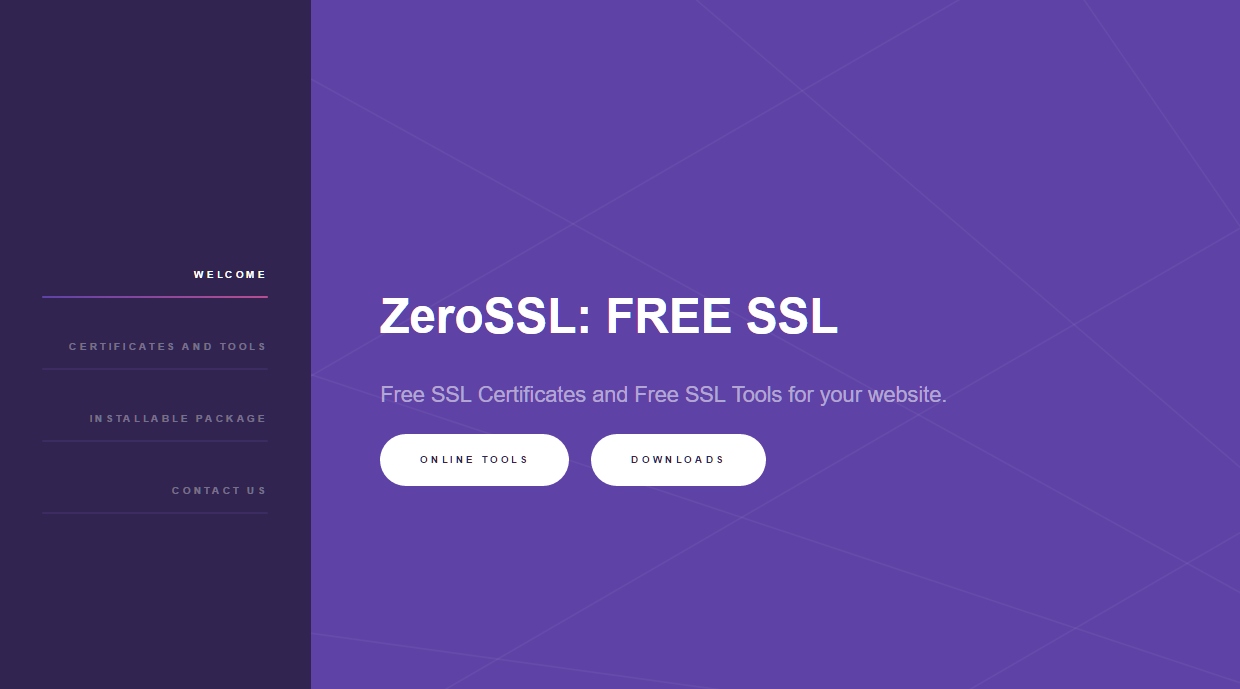
生成免费的SSL证书
有几种生成“我们加密”证书的方法。在本节中,我将解释如何根据您选择的方法来创建和安装SSL。生成证书后,然后继续加载证书。根据您的需求使用感觉最佳的任何方法。
通过ZeroSSL在线
ZeroSSL是一种生成Let’s Encrypt证书的好方法,而无需触摸主机上的单个配置文件。该网站是一个在线工具,生成证书后,它将为您提供文件内容,以便您可以将其加载到所选的托管服务提供商上。
不建议安装,因为该过程对新手不友好,并且与必须安装所有必需的软件相比,生成证书的方法要好得多。相反,替代的“ 在线工具”选项非常好。只需单击按钮即可开始。
加载电子邮件地址,域名并接受TOS之后,您将生成自己的 证书申请。重要的是要知道,如果您打算与绝大多数面板兼容,最好的选择是使用DNS验证。
生成CSR后,请点击“下一步”按钮以生成证书KEY。只需要一点时间。密钥生成后,将其复制并粘贴并保存到安全的地方。但是不要使用富文本编辑器,因为这种软件会添加其他字符,这些字符可能会干扰证书和密钥的代码。必须将其保存为TXT,且不保留格式,且格式必须与 给出的完全一样,且不删除任何内容。
生成密钥并将其正确复制或保存到计算机后,将要求您验证域记录。对于此步骤,您需要访问控制面板并添加与屏幕上显示的完全相同的TXT记录(我们将在后文中说明如何执行此操作)。添加记录后,您需要至少等待5分钟才能传播更改,然后点击 下一步 。
如果一切正常,ZeroSSL将生成您的证书,并为您提供一个 祝贺页面,以保存 实际证书 和 证书颁发机构捆绑包。
这种方法的好处是,它无需在WordPress或主机面板中安装任何内容,但缺点是您必须每60天重新创建一次证书,如果您不想这样做,您需要管理大量网站。即使不是WordPress,这也是一种将证书快速添加到站点中的好方法,并且由于它很通用,因此可以在任何系统上使用。
通过您自己的VPS /服务器上的Certbot
如果您是在自己的VPS 上使用Debian 8,则安装非常简单,只需添加以下代码即可:
须藤apt-get install certbot -t jessie-backports
请记住,您需要停止当前的网络服务器,以便certbot可以正常运行端口80,可以这样进行:
服务httpd停止 服务nginx停止
在那之后,您需要做的唯一一件事情就是获取证书,运行此行以启动交互式过程:
certbot certonly
如果您使用的是CentOS,则需要这样安装certbot:
sudo yum安装epel-release sudo yum安装certbot
并执行与Debian相同的操作。该过程是自动的,但您需要了解如何正确管理文件并将其添加到您的virtualhosts文件(无论是apache还是nginx)。有关更多参考,您可以访问Certbot 网站。
通过WordPress让我们加密插件
如果您使用的是WordPress,这是添加证书的最简单方法,即使您拥有VPS,由于它是全自动的,因此比Certbot进行工作要简单得多。它使用一个名为WP Let’s Encrypt的插件,可以从WordPress.org下载。
加载插件后,您需要在插件上注册您的网站,如下所示:
我建议将选项“自动生成证书”设置为始终 有效,与“过期警告”选项一样。这样,如果出现问题,将始终警告您可能到期。完成此信息后,您将继续 注册您的帐户。这使插件可以直接与Let’s Encrypt服务器连接,这将有效地 消除必须验证域的过程(这不仅很酷,而且还节省了时间!)。
这是棘手的部分。证书生成并完全激活后,您会注意到实际文件的路径不在“ public_html”文件夹中,因此您将必须手动下载这些文件以将证书加载到控制面板中(同样,我们将说明如何在下一节中加载证书)。
由于插件在60天后重新颁发证书时证书将是相同的,因此您无需再次执行此过程即可有效地创建一个自我维护的系统,因此第一次就很棘手。
加载您的SSL证书
现在,您已经选择了最适合您需求的方法,并且已经生成了证书,现在将其加载到面板上。如果您使用的是cPanel或Vesta或其他任何面板,则需要使用文件资源管理器或FTP(为此,我们喜欢使用Transmit 或Filezilla)并下载以下文件(请注意:这些文件的路径始终由生成证书后的WordPress插件):
- 证书
- 私人网站
- 链
在拥有文件之后,您可以继续下一步。
面板
对于cPanel,此过程非常简单,需要将证书加载到SSL / TLS菜单中。要访问此菜单,您只需在cPanel 搜索中输入“ SSL”即可 。
您需要访问“ 为站点安装和管理SSL(HTTPS)” 菜单并在其中加载证书:
简单地将每个文件中的代码复制粘贴到以下框中:
- 文件cert.pem内容进入证书(CRT)
- 文件private.pem内容进入私钥(KEY)
- 文件chain.pem内容进入证书颁发机构捆绑包(CABUNDLE)
而已!您的域上的新“加密算法” 应该有效。整个过程第一次可能需要花费几分钟,但是非常简单,与WP Let’s Encrypt插件结合使用以及将证书加载到cPanel上的组合只需不到一分钟即可完成!
维斯塔CP
对于加载证书,Vesta甚至比cPanel更用户友好。通过Vesta File Explorer或FTP下载文件后,您需要将其加载到域菜单中,从HTTP切换到HTTPS,如下所示:
您可以按原样加载文件的内容(复制粘贴),而无需添加或删除任何内容,并按以下顺序将其加载 到以下框中:
- 文件cert.pem内容进入SSL证书
- 文件private.pem内容进入SSL密钥
- 文件chain.pem内容进入SSL证书颁发机构/中级
加载内容后,只需单击“ 保存并瞧瞧”!您的网站会立即转换为SSL。请记住,这就是所有初始配置。加载证书后,您可以选择使用WordPress插件自动重新发布证书。
完成SSL设置
证书激活后,您 需要指示WordPress 使用SSL进行连接,如下所示:
单击“ 保存”后,您将拥有一个仅HTTPS的网站,您可以开始更改Google偏好设置并对SEO进行进一步的调整。
结论
通过本文,您学习了如何创建免费SSL证书并将其加载到托管环境的几种方法。已经有开箱即用的托管服务提供商直接支持“让我们加密”,这不是该服务的教程。如果您的主机上还没有直接的Let’s Encrypt方法,则本教程是为您手工制作的。在所有方法中,将WordPress插件与cPanel或Vesta结合使用是所有方法中最快的,花费您不超过1分钟的时间,并且让您可以不必担心重新发行,因为它将由插件本身处理。
自HTTPS诞生以来,技术取得了长足的进步,随着Let’s Encrypt的到来,它已为所有人所通用。当然,在某些情况下,诸如在线商店之类的网站 仍应购买高级证书,因为一旦发生欺诈,它们将覆盖您,但对于我们其他人,免费证书仍然存在。
您是否已将WordPress安装升级到HTTPS?你怎么看?在下面的评论中告诉我们。

微信扫描二维码联系我们!
我们在微信上24小时期待你的声音
提供外贸路由器设备产品,轻松翻墙,解答:WP主题推荐,WP网站建设,Google SEO,百度SEO,专业服务器环境搭建等!
需要提供WordPress主题/插件的汉化服务可以随时联系我们!另外成品WordPress网站以及半成品WordPress网站建设,海外Google SEO优化托管服务,百度SEO优化托管服务,Centos/Debian服务器WP专用环境搭建,WP缓存服务器搭建,我们都是你的首选,拥有多年WP开源程序服务经验,我们一直在坚持客户体验,没有最好,只有更好!


